
Cómo Solucionar Cuando La Linterna Del iPhone No Funciona En iOS 18 Beta
Apr 10, 2025 • Categoría: Soluciones de Reparación Móvil • Soluciones probadas
¿Alguna vez te has encontrado en la oscuridad, buscando la linterna de tu iPhone, sólo para encontrar que no se enciende? Esta frustración común puede convertirse en un inconveniente importante, sobre todo cuando recurres a esta práctica función en momentos inesperados.
Con la introducción de iOS 18 Beta, muchos usuarios están ansiosos por explorar las nuevas funciones y mejoras. Sin embargo, las versiones beta a veces plantean sus propios retos. Un problema notable al que se enfrentan algunos usuarios es que la linterna no funciona como se esperaba.

Este artículo te ayudará. Te guiaremos a través de los pasos necesarios para solucionar los problemas con la linterna de tu iPhone en iOS 18 Beta, incluido el uso de herramientas como Dr.Fone para garantizar que tu dispositivo vuelva a funcionar a pleno rendimiento en muy poco tiempo. Sigue leyendo para saber más.
Parte 1. Problemas Típicos Encontrados con la Linterna del iPhone en iOS 18 Beta
La linterna del iPhone es una función crucial en la que confían muchos usuarios para las tareas cotidianas y las emergencias. Sin embargo, con la Beta de iOS 18, se ha informado de varios problemas que afectan a la funcionalidad de la linterna. Comprender estos problemas comunes puede ayudar a solucionarlos y resolverlos eficazmente. Éstos son los problemas típicos que encuentran los usuarios:
- La Linterna No Se Enciende: Una de las quejas más frecuentes es que la linterna se niega a encenderse. Esto puede ocurrir incluso cuando el dispositivo parece funcionar normalmente.
- Linterna Parpadeante: Otro problema común es el parpadeo de la linterna, que ofrece una luz inconsistente que puede ser más una molestia que una ayuda.
- Linterna No disponible: Algunos usuarios pueden encontrar que la opción de linterna está atenuada o que falta por completo en el Centro de control o en la aplicación Cámara.
Revisiones Iniciales
Antes de sumergirte en soluciones más complejas, realiza estas revisiones iniciales
- Nivel de Batería: Asegúrate de que tu iPhone tiene batería suficiente. Los niveles bajos de batería a veces pueden desactivar funciones no esenciales, incluida la linterna.
- Daño Físico: Inspecciona tu iPhone en busca de cualquier signo de daño físico, sobre todo alrededor de la zona de la cámara y la linterna. Los daños pueden interferir en el funcionamiento de la linterna.
- Fallos del Software: Los pequeños fallos de software suelen resolverse reiniciando el iPhone. Si el problema de la linterna persiste, revisa si hay actualizaciones de software disponibles o restablece los ajustes del dispositivo.
Parte 2. Entender por qué la linterna del iPhone podría no funcionar en iOS 18 Beta
Al tratar con iOS 18 Beta, es importante entender que el software beta puede introducir varios errores y fallos. Estos problemas pueden afectar a funcionalidades básicas, incluida la linterna. A continuación te explicamos por qué puede que la linterna de tu iPhone no funcione en iOS 18 Beta:
Errores y Fallos del Software
iOS 18 Beta es una versión de pruebas, lo que significa que es propensa a errores de software y fallos que aún no se han solucionado. Pueden manifestarse de varias formas:
- Problemas de Incompatibilidad: Algunas nuevas funciones o actualizaciones pueden entrar en conflicto con las funcionalidades existentes, provocando un comportamiento inesperado en aplicaciones como la linterna.
- Errores del Sistema: Los errores en el software del sistema pueden hacer que la linterna no responda al encenderla, parpadee o aparezca en gris.
Impacto de Otras Aplicaciones
La funcionalidad de la linterna también puede verse afectada por otras aplicaciones, especialmente la aplicación Cámara:
- Interferencia de la Aplicación de Cámara: Cuando la app Cámara está en uso, puede impedir que se acceda a la linterna, ya que ambas utilizan la misma luz LED. Si la aplicación Cámara está abierta o no se ha cerrado correctamente, puede interferir con la linterna.
- Procesos de Fondo: Las aplicaciones que se ejecutan en segundo plano y utilizan la cámara o el flash también pueden impedir que la linterna funcione correctamente.
Ajustes y Configuraciones
Algunos ajustes y configuraciones de tu iPhone pueden interferir con la linterna:
- Modo No Molestar: Aunque generalmente está relacionado con las notificaciones, algunos usuarios informan de problemas con la funcionalidad de la linterna cuando está activado el modo No molestar.
- Ajustes de Accesibilidad: Los ajustes específicos de accesibilidad pueden afectar inadvertidamente a la linterna. Revisa si se ha establecido alguna configuración personalizada que pueda afectar a su uso.
- Modo de Bajo Consumo: Este modo reduce o desactiva algunas funciones no esenciales para ahorrar batería, incluida la linterna.
Comprender estas posibles causas puede ayudarte a diagnosticar y resolver eficazmente los problemas de la linterna en tu iPhone con iOS 18 Beta.
Parte 3. Soluciones Efectivas para Resolver el Mal Funcionamiento de la Linterna del iPhone
Si tienes problemas con la linterna de tu iPhone en iOS 18 Beta, aquí tienes varios métodos eficaces para resolver el problema:
Método 1: Reparación del Sistema con Dr.Fone
Dr.Fone es una herramienta de confianza para solucionar diversos problemas de iOS, incluidos los problemas con la linterna. Es conocido por su capacidad para diagnosticar y reparar problemas comunes de iOS. Ofrece una interfaz fácil de usar y soluciones fiables para restablecer la funcionalidad del dispositivo. Así es como puedes utilizarlo.

Dr.Fone - Reparación del Sistema (iOS)
Reparar Errores del Sistema iOS Sin pérdida de datos.
- Sólo soluciona tu iOS a la normalidad, sin pérdida de datos en absoluto.
- Soluciona varios problemas del sistema iOS atascado en modo recuperación, logo blanco de Apple, pantalla negra, bucle al iniciar, etc.
- Degrada iOS sin iTunes.
- Funciona para todos los iPhone/iPad/iPod Touch, con todas las versiones de iOS
Paso 1: Descarga e instala Wondershare Dr.Fone en tu computadora.
Paso 2: Abre el programa y selecciona "Reparación del Sistema".
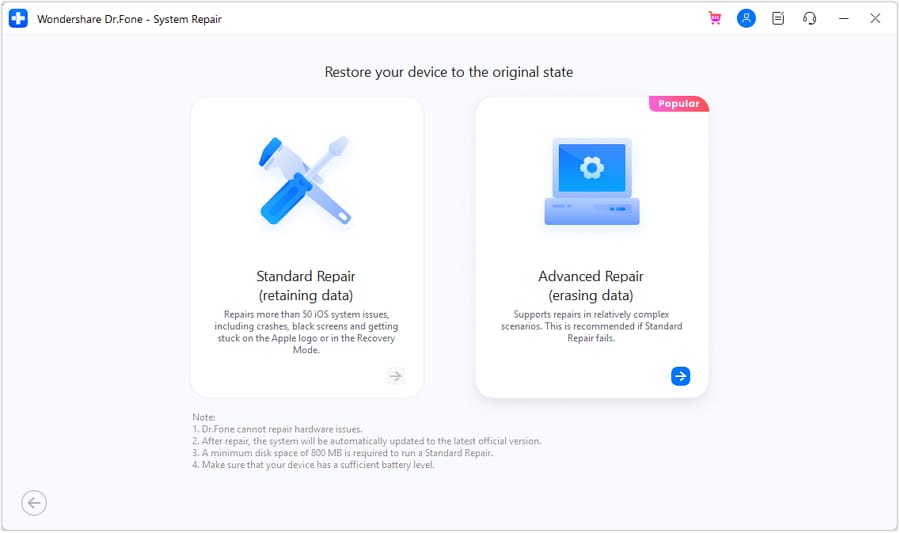
Paso 3: Conecta tu iPhone a la computadora usando un cable USB.

Paso 4: Sigue las instrucciones que aparecen en pantalla para iniciar el proceso de reparación específicamente dirigido al problema de la linterna.

Paso 5: Una vez reparada, revisa si la linterna funciona como esperabas.
Método 2: Reinicia Tu Iphone
Un simple reinicio puede resolver a menudo pequeños fallos que afectan a la linterna:
Paso 1: Mantén pulsado el botón de encendido (o el botón lateral en los modelos más nuevos) hasta que aparezca el control deslizante.
Paso 2: Arrastra el control deslizante para apagar el iPhone.

Paso 3: Tras unos segundos, mantén pulsado el botón de encendido hasta que aparezca el logo de Apple.
Método 3: Restablecer Todos Los Ajustes
Restablecer todos los ajustes a menudo puede solucionar problemas de configuración subyacentes sin perder datos:
Paso 1: Ve a Configuración > General > Restablecer > Restablecer Todos Los Ajustes.

Paso 2: Introduce tu código de acceso si se solicita.
Paso 3: Confirma tu decisión y permite que tu iPhone se reinicie. Esto no borrará tus datos, pero restablecerá la configuración predeterminada del sistema.

Método 4: Restaurar iPhone a través de iTunes
Una restauración completa a través de iTunes puede resolver los problemas persistentes, incluidos los problemas con la linterna:
Paso 1: Conecta tu iPhone a la computadora y abre iTunes.
Paso 2: Selecciona tu dispositivo cuando aparezca en iTunes.
Paso 3: Haz clic en Restaurar iPhone y confirma tu decisión.

Paso 4: Sigue las instrucciones que aparecen en pantalla para completar el proceso de restauración.
Método 5: Actualización del Software iOS
Mantener iOS actualizado es crucial para resolver errores y mejorar el rendimiento del dispositivo:
Paso 1: Ve a Ajustes > General > Actualización de Software.
Paso 2: Si hay una actualización disponible, pulsa en Descargar e Instalar.

Paso 3: Sigue las instrucciones que aparecen en pantalla para completar el proceso de actualización.
Método 6: Activar la linterna en el Centro de Control
A veces, una rápida conmutación puede hacer que la linterna vuelva a funcionar:
Paso 1: Desliza el dedo hacia abajo desde la esquina superior derecha de la pantalla (iPhone X y posteriores) o hacia arriba desde la parte inferior (iPhone 8 y anteriores) para abrir el Centro de Control.
Paso 2: Toca el icono de la linterna para apagarla, espera unos segundos y vuelve a tocarlo para encenderla.

Método 7: Desactivar la Aplicación de la Cámara
Asegúrate de que la aplicación Cámara no entra en conflicto con la linterna:
Paso 1: Haz doble clic en el botón Inicio (o desliza el dedo hacia arriba desde la parte inferior de la pantalla) para abrir el Conmutador de Aplicaciones.
Paso 2: Desliza el dedo hacia arriba en la aplicación Cámara para cerrarla por completo.

Paso 3: Vuelve a utilizar la linterna para ver si el problema se ha resuelto.

Método 8: Revisar Problemas de Hardware
Determinar si el problema está relacionado con el hardware puede ayudar a decidir los siguientes pasos. Estos son los pasos para inspeccionar los problemas de hardware:
Paso 1: Abre la aplicación Camera y cambia al modo Video.
Paso 2: Enciende la linterna tocando el icono de la linterna.
Paso 3: Revisa si la linterna se enciende y permanece fija o parpadea o no se enciende. Si la linterna no funciona, es probable que se trate de un problema de hardware.

Método 9: Contactar con el Soporte de Apple
Cuando las soluciones de software no solucionan el problema, es aconsejable ponerse en contacto con el Soporte Técnico de Apple para obtener ayuda profesional. A continuación te indicamos cómo ponerte en contacto con el Soporte Técnico de Apple:
Paso 1: Visita el sitio web de soporte de Apple o utiliza la aplicación de soporte de Apple.

Paso 2: Buscar soporte y ofrecer información sobre su modelo de iPhone y una descripción del problema.

Paso 3: Sigue las instrucciones para programar una cita de reparación o servicio.
Siguiendo estos métodos, deberías ser capaz de solucionar eficientemente el problema de que la linterna de tu iPhone no funcione en iOS 18 Beta.
Conclusión
En conclusión, este artículo ha abordado los problemas más comunes de la linterna del iPhone en iOS 18 Beta, como el mal funcionamiento, el parpadeo o la inaccesibilidad. Hemos ofrecido soluciones completas que van desde pasos básicos para solucionar problemas, como reiniciar el dispositivo, hasta métodos más avanzados, como utilizar la función Reparación del Sistema de Dr.Fone.
Dr.Fone ha demostrado su eficacia a la hora de diagnosticar y solucionar rápidamente los problemas de software subyacentes, garantizando el funcionamiento seguro de la linterna. Siguiendo estos pasos, los usuarios pueden resolver los problemas rápidamente y mantener la funcionalidad de esta función esencial en sus iPhones.


















Paula Hernández
staff Editor
Calificado en general con4.5(105participantes)